- APK Extractor: извлекаем APK из установленного приложения в Android
- Как извлечь APK-файл любого приложения для Android
- Где взять APK-файл приложения
- Как извлечь установочный файл с приложением (.apk) из системы
- Способ №1
- Способ №2
- Способ №3
- Как извлечь установочный файл с приложением (.apk) из системы
- Способ №1
- Способ №2
- Способ №3
- Как скачать (скопировать) установочный apk файл с Android устройства (планшета, телефона, читалки)
APK Extractor: извлекаем APK из установленного приложения в Android
Многие из вас знают, что процесс установки Android-приложения прост – вы открываете Google Play маркет, находите нужную программу или игру, нажимаете на большую кнопку «Установить» и все. Однако приложения для Android представлены в виде пакетов, которые устанавливаются также вручную. Эти пакеты имеют расширение «.apk» и их практическое применение многочисленно. Например, вы можете без проблем делать резервные копии приложений, которые также хранятся как apk-файлы. Это вам даже поможет в том случае, если вдруг неожиданно приложение или игра исчезли из Google Play, как это было с Flappy Bird. При желании любой может скачать приложение и установить его на свой смартфон. Также apk-файлы удобно устанавливать на таких устройствах, которые искусственно ограничены производителем (Amazon Kindle Fire или Nokia X).
Однако как можно извлечь установленный apk-файл? Вы можете без проблем найти приложение в интернете, скачать и установить на Android-устройстве. Этот способ отлично работает с бесплатными приложениями. Платные же защищены от скачивания по очевидным причинам. Кроме того, приложения, которые скачивают дополнительные файлы после того как они были установлены, должны работать нормально.
- 1. На Android-устройстве Google Play и скачайте приложение, которое вы хотите извлечь.
- 2. Скачайте приложение APK Extractor. Это бесплатное и простое в использовании приложение.
- 3. Откройте приложение APK Extractor и укажите любое приложение, которое вы хотите извлечь. Можно отметить сразу несколько приложений. Файлы APK будут сохранены в папке ExtractedApks в памяти устройства.
Извлеченные APK файлы теперь можно скопировать на другой Android-смартфон или планшет и установить с помощью любого файлового менеджера, такого как Astro или ES File Explorer.
Источник
Как извлечь APK-файл любого приложения для Android
Одним из преимуществ открытости Android всегда считалась возможность загружать APK-файлы приложений в обход Google Play. Кто-то таким образом просто экономит, а кто-то получает доступ к ПО, которого попросту нет в официальном каталоге. Подобная практика распространена настолько широко, что найти APK-файл любого приложения в интернете не составляет никакого труда. Другое дело – извлечь его из уже установленной на смартфон программы. Впрочем, для Android нет ничего невозможного.
Извлечь APK-файл из уже установленного приложения можно несколькими путями. Традиционный предполагает поиск по файловой системе, но разработчик Павел Рекун придумал куда более легкий способ, создав специальный менеджер приложений, позволяющий в одно нажатие извлечь APK-файл из приложения в отдельную папку.
Где взять APK-файл приложения
- Установите приложение Skit;
- Раздайте ему необходимые привилегии;
- Найдите в разделе установленного ПО нужное приложение;
Перейдите на его страницу и нажмите на пиктограмму компаса;
Извлеченный APK-файл можно передать другим пользователям, позволив им установить бесплатно даже платное ПО, которое вы приобрели в Google Play. Несмотря на то что это не совсем легально, такой способ может прийтись кстати при использовании двух смартфонов, один из которых работает на базе китайской прошивки, не включающей в себя Google Play.
Помимо возможности извлечь APK-файл, Skit открывает доступ к информации о разрешениях, которые получили приложения, о дате их последнего обновления, а также дополнительные подробности о разработчике. Такая информация может прийтись кстати, если вы не уверены в безопасности приложения и надежности его издателя.
Подписывайся на наш канал в Яндекс.Дзен, чтобы ежедневно читать эксклюзивные материалы, которых нет на сайте.
Приложение: Skit
Разработчик: Pavel Rekun Категория: Инструменты Цена: Бесплатно Скачать: Google Play Приложением уже заинтересовались: 0 человек
Новости, статьи и анонсы публикаций
Свободное общение и обсуждение материалов
Еще до появления умных мессенджеров, когда видеосвязь только начинала просачиваться в нашу жизнь, под термином «созвониться в Интернете» всегда подразумевался Skype. Приложением пользовались все: начиная с подростков, собравшихся обсудить выход новой компьютерной игры, до сотрудников крупных предприятий, готовящих отчет за первый квартал. Тогда казалось, что проект от компании Microsoft ждет по-настоящему грандиозное будущее. А в недавней презентации Windows 11 подопечные Билла Гейтса акцентировали свое внимание на Microsoft Teams и окончательно загубили проект. Объяснить данное решение представляется крайне трудной задачей.
Мы все любим весело проводить время. Раньше нам в этом помогали телепередачи и журналы, теперь — приложения в смартфоне. Представьте картину: к вам приходят друзья, не развлекать же их телевизором? Приложения, как и настольные игры, помогают весело провести время, не тратя много денег. Иногда за такими бесплатными развлечениями стоит потеря личных данных, ведь мы редко читаем отзывы о приложениях, информация от них запросто попадает к третьим лицам. Рассказываем об одной из таких программ под названием GetContact: почему ей лучше не пользоваться?
Одно только то, что сотни миллионов пользователей отдали свое предпочтение смартфонам и планшетам Apple, уже говорит о том, что в них явно что-то есть. Я знаю, что многие не могут принять существование вещей за пределами того, что нравится лично им. Поэтому, если по какой-то причине они отдают предпочтение Android, то iOS автоматическим становится в их глазах чем-то вроде коричневой массы с непечатным названием и неприятным запахом. Тем не менее, у смартфонов и планшетов под управлением iOS есть как минимум несколько преимуществ над Android, и они довольно объективные. Ниже я приведу те, с которыми сложно будет поспорить, но если вы найдете весомые аргументы, вы сможете высказать их в конце статьи.
ЕS-проводником 100 лет назад так делал =)))
Источник
Как извлечь установочный файл с приложением (.apk) из системы
Очень часто после скачивания приложения из Google Play или другого неизвестного источника появляется необходимость сохранить на своем устройстве установочный файл с приложением (.apk). Например, для того чтобы передать интересное приложение по Bluetooth. Однако не всегда есть время искать установочный файл на различных файлообменниках и многочисленных ресурсах, посвященных Android-тематике. Поэтому, для того, чтобы извлечь установочный файл с приложением (.apk) из устройства, существует несколько нехитрых способов. В данном примере я расскажу вам о трех наиболее популярных.
Способ №1
чтобы извлечь установочный файл с приложением (.apk) из устройства, необходимо:
1) Для начала скачать файловый менеджер — Astro File Manager и запустить скачанное приложение. В том случае, если Astro File Manager у вас уже установлен, необходимо найти его на вашем android устройстве и просто запустить (полный путь) Меню — Astro File Manager.
2) После запуска Astro File Manager мы попадаем в окно, в котором видим присутствующие на устройстве накопители памяти и список серии облачных сервисов (в них всегда можно зарегистрироваться, либо авторизоваться, расширив тем самым внутреннее пространство устройства на несколько лишних Gb).
3) Затем делаем свайп влево, открыв основное меню приложения.
4) После этого необходимо щелкнуть на пункте Менеджер приложений, попав в новое окно, показывающее все установленные на вашем смартфоне или планшете приложения.
5) Для того, чтобы извлечь установочный файл с приложением (.apk) из устройства, необходимо тапнуть на приложение которое нужно извлечь, например Google Chrome, тапаем на иконку Google Chrome и перед нами появятся два предложения: сделать резервную копию или деинсталлировать.
6) Тапаем на левый пункт Рез. копия и ждем окончания процесса. После того, как копирование будет завершено, установочные файлы приложений можно будет найти в памяти телефона.
7) Полный путь до установочных файлов приложений выглядит таким образом: /sdcard/bakups.
Способ №2
Устанавливаем приложение Root unistaller . Открываем приложение, Root Unistaller отсканирует сколько у вас приложений и сделает бекап всех приложений по пути:
С телефона mnt\sdcard\ RootUnistaller\autobackups.
C компьютера (чтобы телефон распознавался как флешка) sdcard\ RootUnistaller\autobackups.
Способ №3
Получаем Root . Устанавливаем приложение Root Browser . Открываем приложение и переходим по по пути \data\app\ и выбираем приложение. Если Вас интересуют системные приложения то переходим по этому пути \system\app\ и выбираем приложение. Выбранные приложения сохраняем на SDCARD (карта памяти) и делаем с ним все что хотим.
Источник
Как извлечь установочный файл с приложением (.apk) из системы
вкл. 07 Сентябрь 2013 . Опубликовано в Статьи
Очень часто после скачивания приложения из Google Play или другого неизвестного источника появляется необходимость сохранить на своем устройстве установочный файл с приложением (.apk). Например, для того чтобы передать интересное приложение по Bluetooth. Однако не всегда есть время искать установочный файл на различных файлообменниках и многочисленных ресурсах, посвященных Android-тематике. Поэтому, для того, чтобы извлечь установочный файл с приложением (.apk) из устройства, существует несколько нехитрых способов. В данном примере я расскажу вам о трех наиболее популярных.
Способ №1
чтобы извлечь установочный файл с приложением (.apk) из устройства, необходимо:
1) Для начала скачать файловый менеджер — Astro File Manager и запустить скачанное приложение. В том случае, если Astro File Manager у вас уже установлен, необходимо найти его на вашем android устройстве и просто запустить (полный путь) Меню — Astro File Manager.
2) После запуска Astro File Manager мы попадаем в окно, в котором видим присутствующие на устройстве накопители памяти и список серии облачных сервисов (в них всегда можно зарегистрироваться, либо авторизоваться, расширив тем самым внутреннее пространство устройства на несколько лишних Gb).
3) Затем делаем свайп влево, открыв основное меню приложения.
4) После этого необходимо щелкнуть на пункте Менеджер приложений, попав в новое окно, показывающее все установленные на вашем смартфоне или планшете приложения.
5) Для того, чтобы извлечь установочный файл с приложением (.apk) из устройства, необходимо тапнуть на приложение которое нужно извлечь, например Google Chrome, тапаем на иконку Google Chrome и перед нами появятся два предложения: сделать резервную копию или деинсталлировать.
6) Тапаем на левый пункт Рез. копия и ждем окончания процесса. После того, как копирование будет завершено, установочные файлы приложений можно будет найти в памяти телефона.
7) Полный путь до установочных файлов приложений выглядит таким образом: /sdcard/bakups.
Способ №2
Устанавливаем приложение Root unistaller. Открываем приложение, Root Unistaller отсканирует сколько у вас приложений и сделает бекап всех приложений по пути:
С телефона mnt\sdcard\ RootUnistaller\autobackups.
C компьютера (чтобы телефон распознавался как флешка) sdcard\ RootUnistaller\autobackups.
Способ №3
Получаем Root. Устанавливаем приложение Root Browser. Открываем приложение и переходим по по пути \data\app\ и выбираем приложение. Если Вас интересуют системные приложения то переходим по этому пути \system\app\ и выбираем приложение. Выбранные приложения сохраняем на SDCARD (карта памяти) и делаем с ним все что хотим.
Источник
Как скачать (скопировать) установочный apk файл с Android устройства (планшета, телефона, читалки)
Например, прекрасное приложение для чтения RSS лент новостей gReader было удалено из Google Play. Его конечно можно скачать из непроверенных источников, в том числе с форума 4pda. Но, к сожалению, разработчики большинства приложений и магазин приложений Гугл Плей не предоставляют проверочные хэш суммы (md5, sha1, sha256), поэтому нет никакой гарантии того, что в установочный файл не было внедрено зловредное программное обеспечение.
Но поскольку установочный .apk файлы сохраняются на Android устройстве после установки, то можно скачать (скопировать) их с Андроид устройства и установить уже без магазина приложений. При этом на Android планшете/телефоне/читалке/приставке может понадобиться включить разрешение на установку приложений из недостоверных источников.
Как скачать (скопировать) установочный apk файл с Android устройства при помощи ADB
- В Windows может понадобиться установка USB драйвера для вашего Андроид устройства. В Linux этого не требуется в 99% случаев.
- Установите Android Device Bridge (ADB). Для этого нужно скачать бинарные файлы ADB для вашей платформы (Windows, Mac, Linux). Для работы с ADB, достаточно скачать Android SDK Platform-Tools.
В Ubuntu установить ADB проще простого, достаточно выполнить следующую команду в терминале:
sudo apt install android-tools-adb
adb shell pm list packages
Если мы знаем часть названия APK пакета, то можем вместо вывода всех приложений сразу вывести только те, в которых встречается эта часть названия. Например, для поиска gReader достаточно ввести в наберите в терминале (командой строке)
adb shell pm list packages -f | grep название_пакета
В ответ должны получить полное название пакета. В случае с gReader это будет
adb shell pm list packages -f | grep greader
package:com.noinnion.android.greader.rea der
Далее нужно найти расположение пакета при помощи команды pm path название_пакета (без приставки «package:» из команды pm list packages)
adb shell pm path com.noinnion.android.greader.reader
package:/data/app/com.noinnion.android.g reader.reader-1/base.apk
Остаётся только скачать (скопировать) APK файл с Android устройства на компьютер при помощи команды adb pull путь_к_пакету имя_пакета.apk. При этом можно опустить имя_пакета.apk, тогда пакет сохранится с тем же самым именем, под которым хранится на устройстве (для greader и многих других приложений это будет base.apk)
adb pull /data/app/com.noinnion.android.greader.r eader-1/base.apk=com.noinnion.android.gr eader.reader greader.apk
Если этот способ кажется слишком сложным, то смотрите дальше.
Бесплатное Андроид приложение AirDroid позволяет получить доступ к Android устройству с компьютера по Wi-Fi. При этом мы сможем видеть на экране компьютера экран смартфона, но в данном случае нам понадобится другая полезная фишка приложения — способность передавать файлы с Android устройства на компьютер (скинуть файлы с компьютера на Android смартфон, планшет, читалку, ТВ приставку тоже можно). При этом AirDroid удобно показывает список Андроид приложений установленных на устройстве, так что искать их расположение не придётся.
Как скачать (скопировать) установочный apk файл с Android устройства при помощи Андроид приложения AirDroid
- Установите приложение AirDroid на Android устройство.
- Подключите устройство по Wi-Fi
- Запустите AirDroid
- Регистироваться нам вовсе не понадобится. поэтому пропускаем этот шаг (нажав на кнопку «Пропустить»).
- Нажмите «AirDroid Web»
- Введите на компьютере в интернет-обозревателе (браузере) адрес, указанный в AirDroid Web, например: http://192.168.1.177:8888
- На Android устройстве согласитесь на подключения компьютера к телефону, нажав на кнопку «Принять»
- В браузере на компьютере должны появится «рабочий стол» с иконками. Нажмите на Apps
- Если навести мышкой на нужное приложение, то напротив этого приложения появляется иконка Download, позволяющая скачать данное приложение на компьютер. Также можно поставить галочки напротив всех приложений, которые хотите скопировать с устройства на компьютер, после чего нажать кнопку Download правом верхнем углу окна «Apps»
Источник





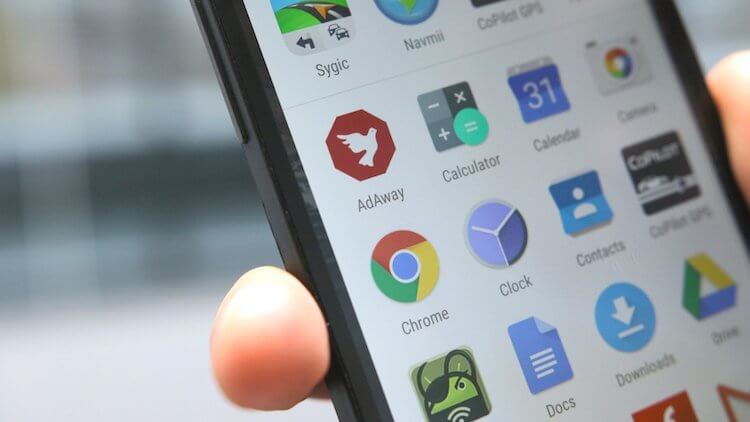
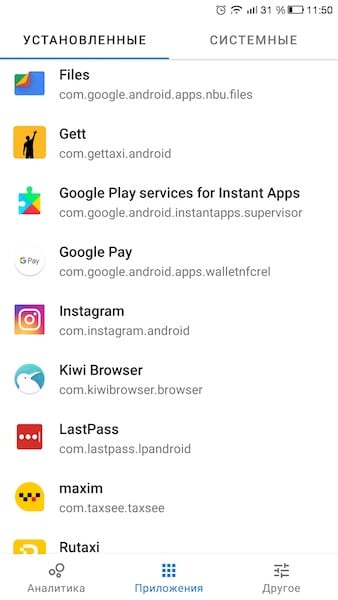
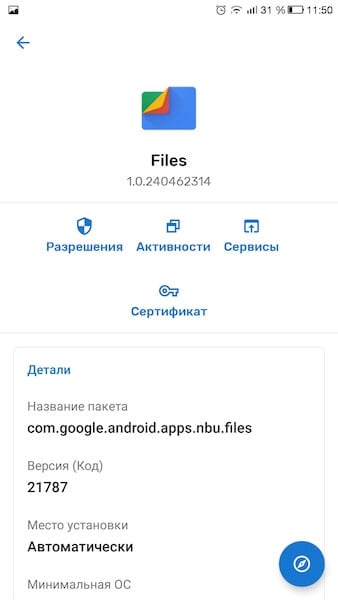
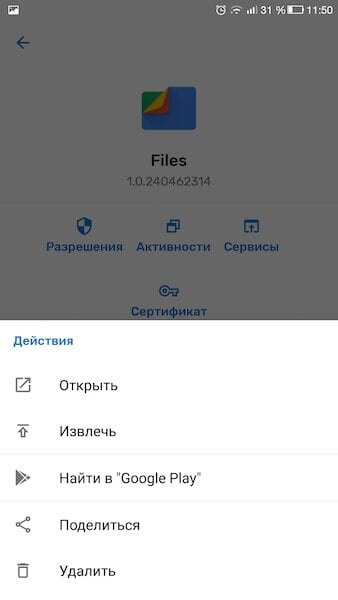




.jpg)
.jpg)




